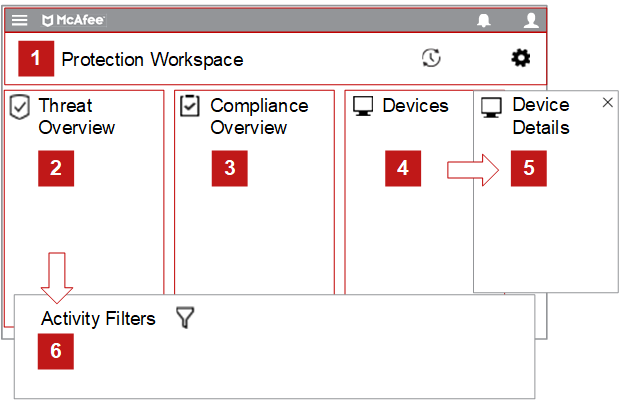Uso de Área de trabajo de protección para identificar y solucionar las amenazas
El Área de trabajo de protección proporciona una representación visual de los incidentes de amenazas en su entorno y sus datos de conformidad de dispositivos, todo ello desde un solo panel. Puede identificar rápidamente las amenazas detectadas en el entorno y navegar sin problemas a cualquier dispositivo afectado para corregir la amenaza.
La Área de trabajo de protección consta de varias partes en las que puede ver y reaccionar ante las amenazas:
- Descripción general de la amenaza : Permite ver la información sobre amenazas en varias categorías. Para rastrear dispositivos que han detectado varias amenazas y es posible que requieran atención, consulte el número de dispositivos escalados. Los dispositivos se escalan automáticamente en función de la gravedad de las amenazas que afectan al sistema. Para ver una vista más detallada de las categorías, seleccione cualquier valor.
- Descripción general de conformidad : Permite ver el estado del contenido de seguridad y los productos individuales desplegados en el entorno. Los dispositivos están codificados por colores para indicar el estado de la seguridad (mantenimiento) del dispositivo. Puede identificar fácilmente los sistemas que están actualizados o requerir una actualización o despliegue de productos.
- Vista de dispositivos : Permite ver los dispositivos por etiquetas (valor predeterminado), como Árbol de sistemas o como una lista. Utilice la función de búsqueda para localizar rápidamente un dispositivo. Lo Dispositivos ver cambios según el Resumen de dispositivos que seleccione. Si selecciona Escalaciones, el panel muestra todos los dispositivos escalados.
Navegación por el Área de trabajo de protección
El Área de trabajo de protección es donde puede ver todas las amenazas potenciales de los dispositivos gestionados y responder a ellas.
El Área de trabajo de protección le ayuda a responder a estas preguntas:
- Comportamiento son descubiertos por las tecnologías de protección contra amenazas avanzadas de productos como:
- ¿McAfee MVISION Endpoint?
- ¿Real Protect?
- McAfee Endpoint Security Protección adaptable frente a amenazas (ATP)?
- Causa ¿se ha escalado un dispositivo?
- Donde ¿procede la amenaza?
- Momento ¿se ha descubierto la amenaza?
Identificación de amenazas
Los colores del Área de trabajo de protección representan el tipo de amenaza descubierta:
Componentes : Se ha descubierto una amenaza, o bien el software o los dispositivos ejecutan versiones obsoletas y deben actualizarse para ser conformes.
Anaranjado : Existen amenazas para investigar o algunos dispositivos no actualizados.
Ecológico : El estado actual de su entorno es correcto, las amenazas se han mitigado y los dispositivos son conformes.
Grisáceo : No hay datos disponibles.
Investigación de amenazas
El Área de trabajo de protección se divide en varias categorías. Estas categorías permiten ver la información de conformidad y administrar las amenazas clave en un único lugar. Cuando interactúe con el Área de trabajo de protección, empiece por el lado izquierdo y progresando a la derecha.
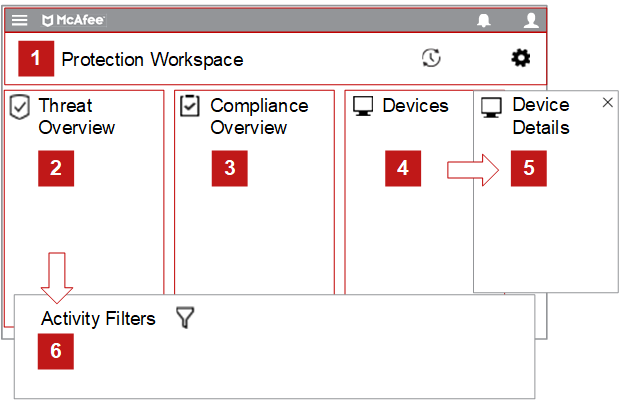
- Ver el número total de dispositivos rastreados por el servidor de McAfee ePO y el número total de dispositivos etiquetados como escalados.
- Ver información sobre amenazas en varias categorías. Al ver el número de dispositivos escalados, puede rastrear los dispositivos que han encontrado varias amenazas y es posible que requieran atención. Los dispositivos se escalan automáticamente en función de la gravedad de las amenazas que afectan al sistema. Para ver una vista más detallada de las categorías, seleccione cualquier valor.
- Vea el estado del contenido de seguridad y los productos individuales desplegados en el entorno. Los dispositivos están codificados por colores para indicar el estado de la seguridad (mantenimiento) del dispositivo. Puede identificar fácilmente los sistemas que están actualizados o requerir una actualización o despliegue de productos.
- Ver los dispositivos por etiquetas (valor predeterminado), como Árbol de sistemas o como una lista. Utilice la función de búsqueda para localizar rápidamente un dispositivo. La vista dispositivos cambia en función del Resumen de dispositivos seleccionado. Si ha seleccionado escalaciones, el panel muestra todos los dispositivos escalados.
- Profundice para ver los detalles de los dispositivos y las cinco amenazas principales.
- Profundice para filtrar y ver la actividad de amenazas. Por ejemplo, puede filtrar por dispositivo, amenaza u proceso de origen.
Procedimientos iniciales del Área de trabajo de protección
El Área de trabajo de protección se divide en varias categorías que le permiten ver la información de conformidad y administrar las amenazas clave en un único lugar. Cuando interactúe con el Área de trabajo de protección, empiece por el lado izquierdo y progresando a la derecha.
| Nombre |
Categoría |
Descripción |
Protección
Barra de área de trabajo |
Dispositivos |
Número total de dispositivos rastreados por el servidor de ePO. |
| Escalaciones |
Número total de dispositivos etiquetados como escalados. Seleccione un dispositivo y ver Dispositivos escalados. Un sistema se escala si detecta 5 amenazas o más en 24 horas. |
| Actualización |
Las actualizaciones se producen automáticamente cada 5 minutos. Haga clic en el icono Actualizar para volver a mostrar manualmente el Área de trabajo de protección. |
| Configuración |
Utilice la configuración de Área de trabajo de protección para:
- Cambie la interfaz a Modo de contraste alto.
- Para personalizar los niveles de seguridad de su entorno, ajuste la Umbrales de color de contenido de seguridad y Umbrales de color de error de incorporación.
|
| Descripción general de la amenaza |
Dispositivos escalados |
Número total de dispositivos que han recibido una amenaza durante los últimos siete días. Un sistema se escala si detecta 5 amenazas o más en 24 horas. |
| Amenazas resueltas |
Número total de amenazas que se resolvieron en los últimos siete días.
- Elementos : Detectado por productos como VirusScan Enterprise, Endpoint Security Prevención de amenazas y Microsoft Windows Defender.
- Avanzado : Se detecta mediante técnicas de detección avanzadas, tales como MVISION Endpoint, Real Protect y Endpoint Security Protección adaptable frente a amenazas (ATP).
|
| Amenazas no resueltas |
Número total y recuento por día de amenazas detectadas que no se han resuelto. La flecha indica la tendencia durante los últimos siete días. |
| Protección de datos |
Informa solo del número total de eventos de Data Loss Prevention (DLP) y Management of Native Encryption (MNE) durante los últimos siete días. |
Con
Descripción general |
Contenido de seguridad
NOTA: Debe tener las extensiones de producto instaladas para poder ver las categorías. |
Porcentaje de sistemas que se encuentran dentro de un número concreto de días mediante el uso de un DAT actual. Por ejemplo, si el archivo DAT se encuentra dentro de los 3 días de la versión, se considera conforme. Si tiene más de 3 días, no es conforme. |
| Estado del software |
Estado del contenido de seguridad y los productos individuales desplegados en el entorno. Por ejemplo, McAfee Agent, MVISION Endpoint y Microsoft Windows Defender.
Los dispositivos están codificados por colores para indicar la salud del estado de seguridad del dispositivo:
- Ecológico : Versión más reciente (la más reciente).
- Anaranjado : Una o varias versiones.
- Gris claro : No hay datos disponibles. La extensión se incorpora a ePO, pero el producto no se ha desplegado.
- Gris oscuro : La extensión se incorpora, pero el producto no está instalado en el Endpoint.
|
| Estado de administración de dispositivos |
Error de incorporación indica el número de dispositivos que no se han incorporado al servidor de ePO durante más de 15 días.
Dispositivos gestionados sin protección, indica el número de dispositivos que no tienen instalados estos productos antimalware:
- Prevención de amenazas
- MVISION Endpoint
- VirusScan Enterprise.
Dispositivos gestionados indica el número total de dispositivos gestionados durante los últimos siete días. |
| Dispositivos |
|
Vea los dispositivos por las etiquetas de el Árbol de sistemas, que es el valor predeterminado o como una lista.
Utilice la función de búsqueda para localizar rápidamente un dispositivo.
La información que aparece en el panel dispositivos varía en función de la categoría seleccionada:
- Dispositivos
- Dispositivos escalados
Profundice para ver los detalles de los dispositivos y las 5 principales amenazas. Seleccione cualquier amenaza para abrir la Detalles de la amenaza y ver detalles específicos sobre una amenaza específica. |
Ejemplo de flujo de trabajo de eventos de amenaza
El Área de trabajo de protección proporciona una instantánea del estado de seguridad de la red. Whicj le permite ver amenazas clave para que pueda investigar y determinar una respuesta.
- El Área de trabajo de protección muestra los eventos de amenazas clave y la conformidad de los productos de McAfee.
- El administrador de seguridad evalúa rápidamente los eventos urgentes y los dispositivos escalados.
- El equipo de seguridad investiga los dispositivos escalados para determinar una respuesta.
Aplicación de etiquetas Área de trabajo de protección a los sistemas
Etiquete los dispositivos (sistemas) para escalarlos o excluirlos de una comprobación de conformidad.
Tarea
- En la Área de trabajo de protección, seleccione un dispositivo de las vistas etiqueta, árbol o lista. Se abrirá el panel Detalles del dispositivo.
- De la Estado de seguridad lista desplegable, seleccione una etiqueta.
- Haga clic en Confirm.